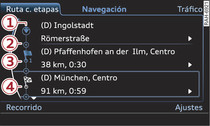
- Fig. 1 Ruta con etapas
Válido para vehículos: con sistema de navegación
Se pueden introducir hasta nueve etapas directamente en la hoja de ruta o con las opciones para introducir destino.
Condición: se ha introducido un destino ►Enlace.
Seleccione: tecla NAV > tecla de menú Ruta con etapas.
- Introducir un destino como etapa: seleccione y confirme el símbolo para introducir una etapa -2- Fig. 1. Introduzca un destino ►Enlace. Seleccione y confirme Añadir como etapa en el menú Detalles del destino.
- Modificar hoja de ruta: pulse la tecla de menú Ruta con etapas. Seleccione y confirme el destino/la etapa y a continuación Modificar, Desplazar, Borrar o Iniciar hoja de ruta desde aquí.
- Memorizar ruta: pulse la tecla de menú Ruta. Seleccione y confirme Memoria rutas y a continuación Memorizar ruta. Introduzca un nombre.
- Cargar/borrar ruta: pulse la tecla de menú Ruta. Seleccione y confirme Memoria rutas y a continuación Cargar ruta/Borrar ruta.
En el menú lateral de la hoja ruta aparece la siguiente información Fig. 1:
| -1- | Posición del vehículo |
| -2- | Símbolo para introducir una etapa |
| -3- | Etapa introducida |
| -4- | Mapa del destino |